![]()
- ポリゴンメッシュに面を新規追加
今まで非表示にしていた天井を表示し、屋根をモデリングしていきます。
屋根の種類
屋根はいくつか種類があります。代表的なものを列挙してみました。
切妻(きりづま)

屋根の頂上の「大棟(おおむね)」から2面が斜めに配置されている構造です。
「大棟」は、屋根で一番高い位置にある稜線を指します。
寄棟(よせむね)

屋根の頂上の「大棟(おおむね)」から4面が斜めに配置されている構造です。
片流れ(かたながれ)

1面が斜めに配置されている構造です。
方形(ほうぎょう)
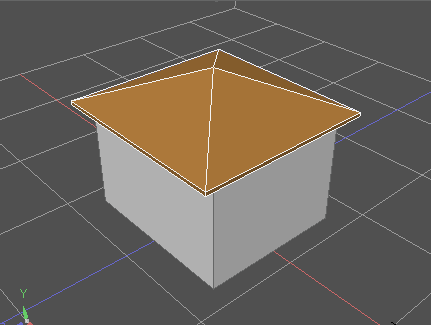
屋根の頂上の1つの点より、4面が斜めに配置されている構造です。
陸屋根(ろくやね)

屋根が平坦となり、屋上がある構造です。
屋根のモデリング
今回は「寄棟」の屋根をモデリングすることにします。
建物は以下のようにモデリングしていました。ここに屋根を付けていきます。
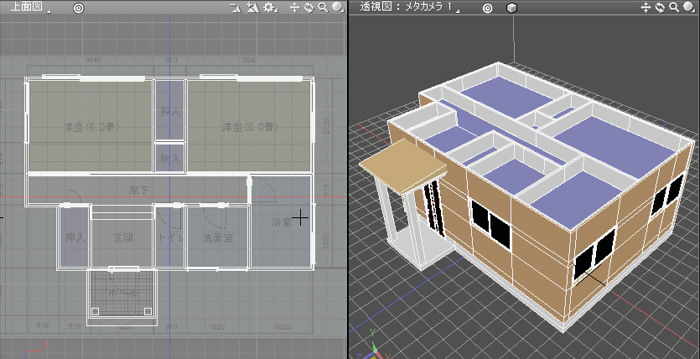
玄関前のポーチ部分には屋根を付けません。
大棟の位置を決める
屋根の一番高い「大棟(おおむね)」の位置を決めます。
長方形ではないため、2か所設けるようにしました。
上面図から建物を直方体で囲み、その中心のラインを大棟とします。
下画像の、赤と緑のラインを使用します。
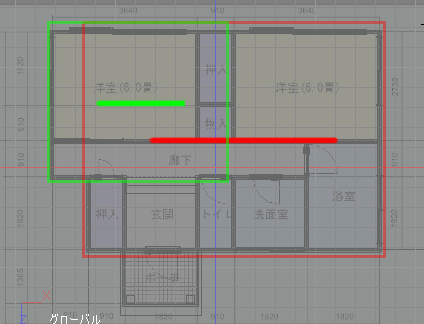
屋根のモデリング
ポリゴンメッシュの四角形を天井の位置に配置します。
上面図で、建物のサイズよりも少し大きくなるように屋根の軒位置を与えます。
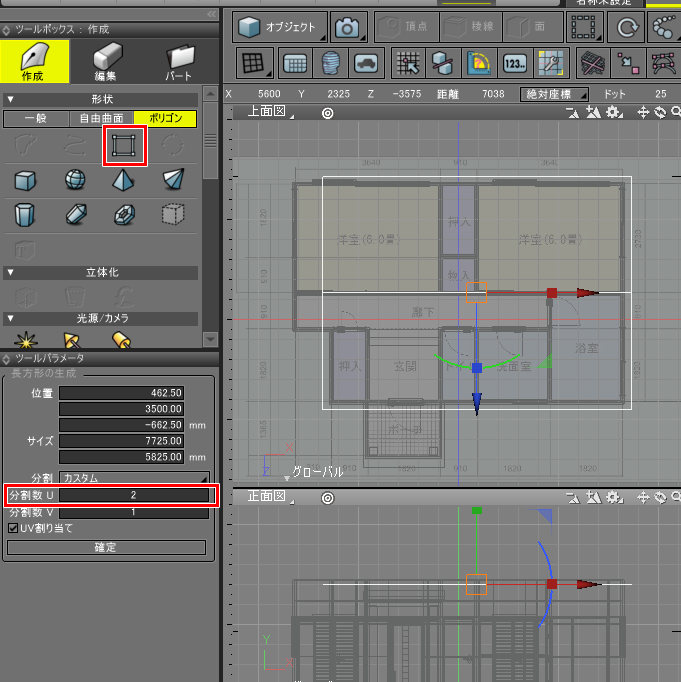
このとき、ツールパラメータで「分割数U」を2として、大棟となる箇所に稜線を設けておきます。
「形状編集モード」+「稜線選択モード」に移行し、中心の稜線を選択。
+Y方向に引き上げます。
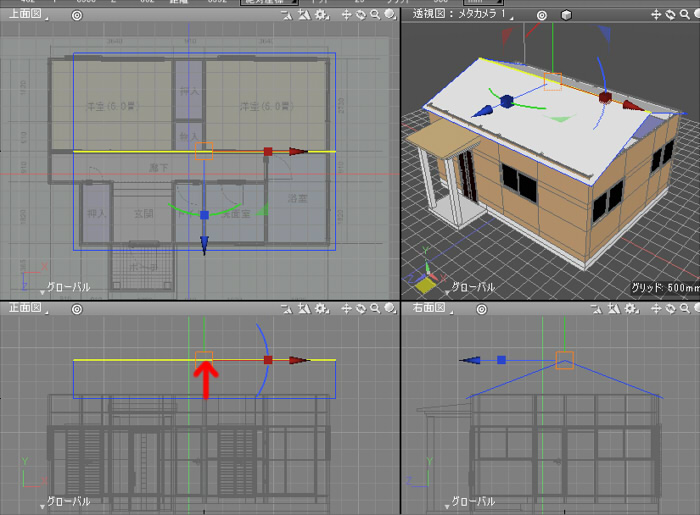
稜線を選択した状態で、上面図のマニピュレータでX軸方向をに縮小します。
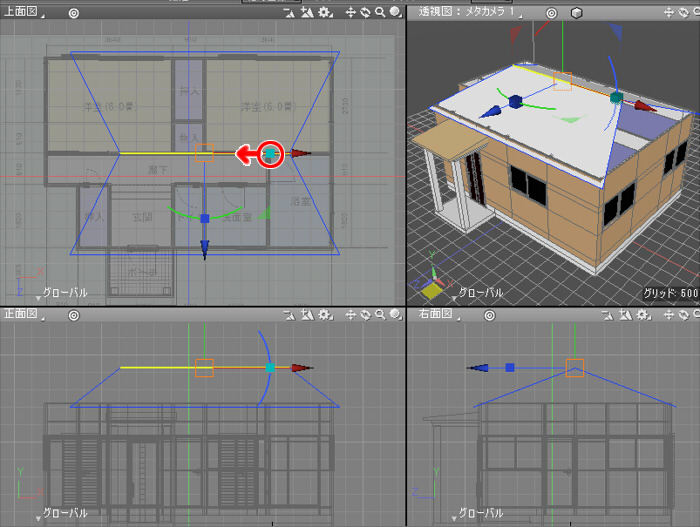
透視図で、左右の三角の部分を面で埋めます。
ツールボックスの「編集」-「メッシュ」-「追加」-「面追加」を選択し、半時計回りに3点をクリックします。
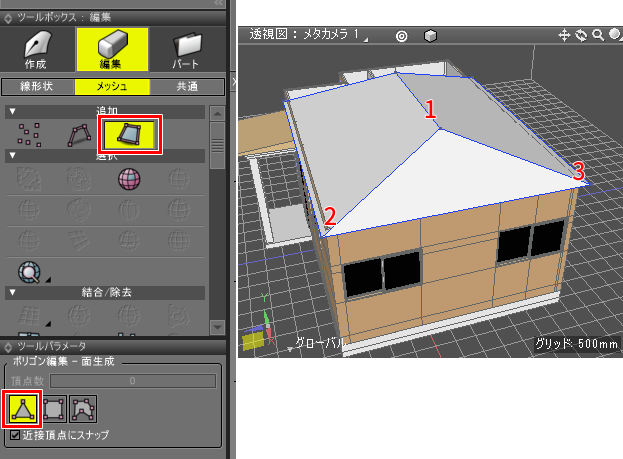
この処理は、3点選択してツールボックスの「編集」-「メッシュ」-「編集」-「面を張る」で面を張ることでも同じ結果になります。
今回の目的では「面を張る」のほうが手早く処理できるかもしれません。
反対側も同じように面を張ります。
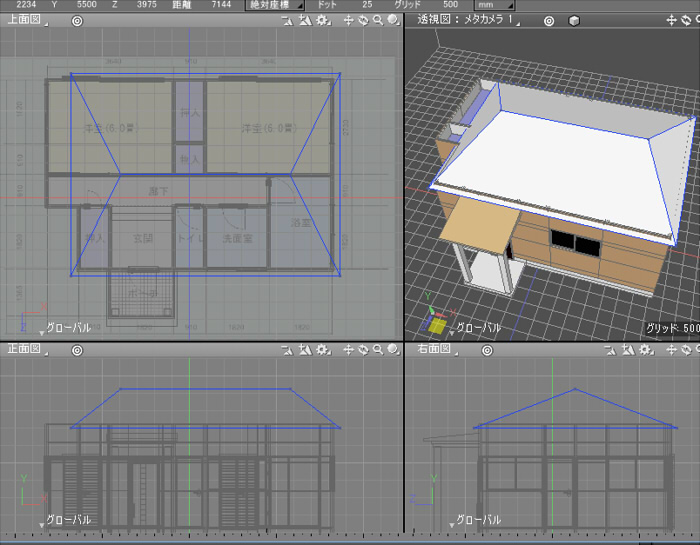
オブジェクトモードに移行し、ツールボックスの「メッシュ」-「編集」「厚み」を選択。
正面図で上にドラッグして厚みを付けました。
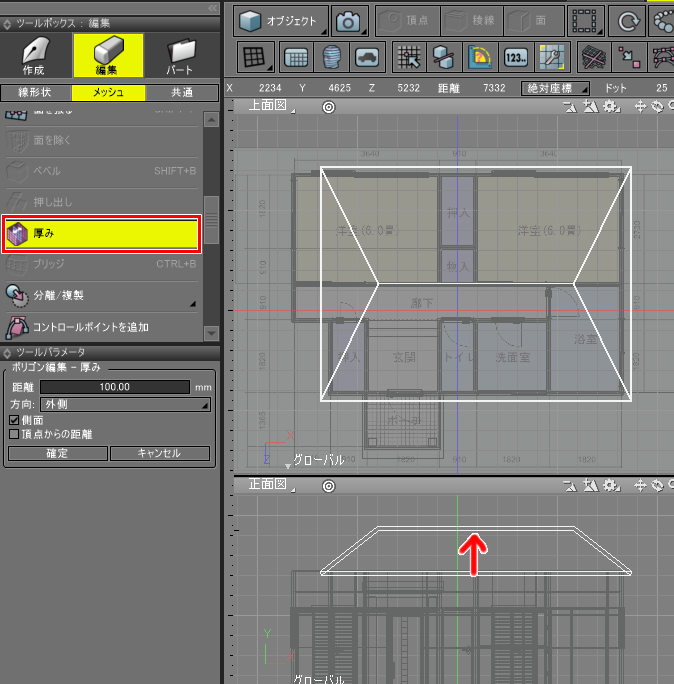
以下のようになりました。
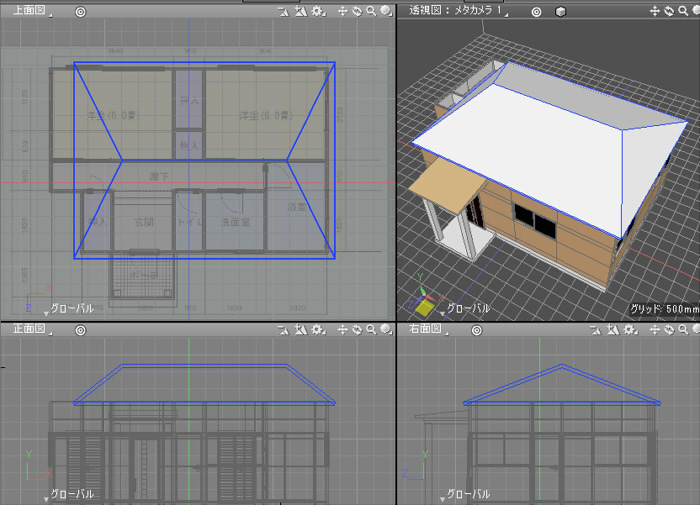
このポリゴンメッシュ名を「屋根」としました。
上面図での左上の部分も同じ処理を行います。
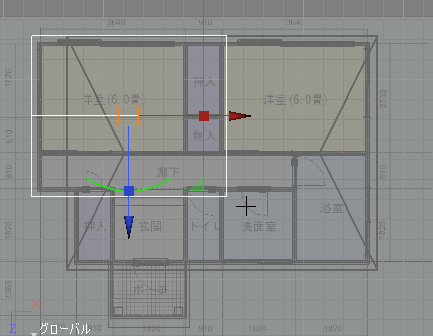
1つめの屋根のよりも少し低い位置に、大棟を配置しています。
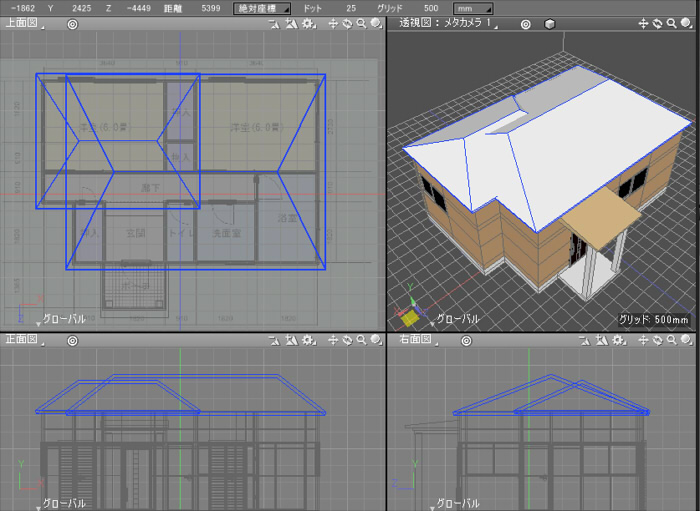
マスターサーフェスの割り当て
2つの屋根のポリゴンメッシュをパートに入れ、表面材質を割り当てます。
ここでは黒寄りの灰色を与えて、マスターサーフェス名を「屋根」としました。

プレビューレンダリングして確認
ポーチ部分の「ひさし」の屋根も、
「屋根」のマスターサーフェスを与えてプレビューレンダリングで以下のようになりました。

屋根については、表面材質を除いては一通り完了になります。
表面材質は後々まとめてテコ入れすることにします。
外観はだいたいできたように見えますが、何か足りませんね。
「雨どい」がありません。これは次回モデリングしていきます。